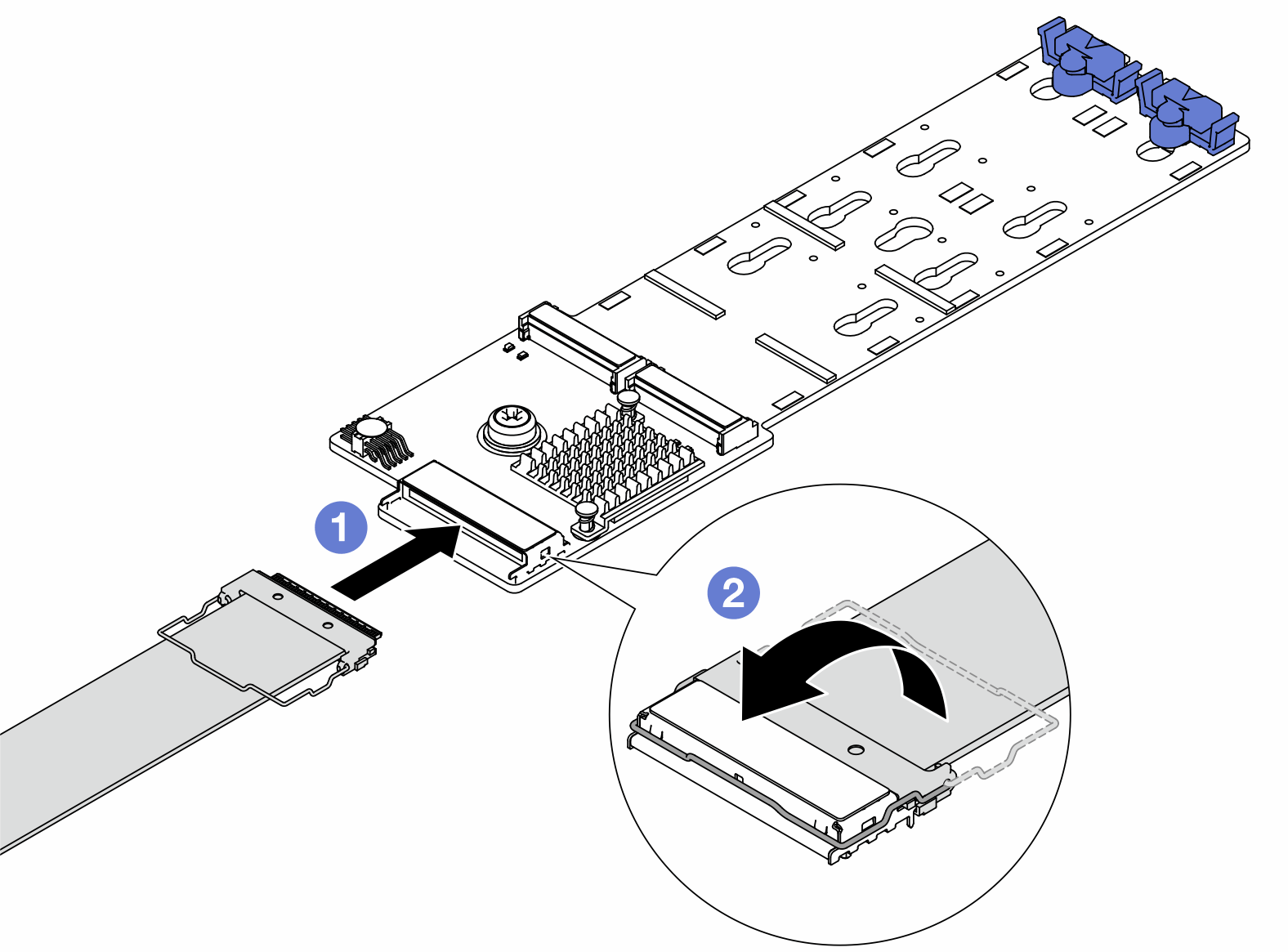Instalación de la placa posterior de M.2 y la unidad M.2
Utilice esta información para instalar la placa posterior M.2 y la unidad M.2.
Acerca de esta tarea
Lea Directrices de instalación y Lista de comprobación de inspección de seguridad para asegurarse de que trabaje con seguridad.
Apague el servidor y los dispositivos periféricos y desconecte los cables de alimentación y todos los cables externos. Consulte Apagado del servidor.
Evite la exposición a la electricidad estática, que podría producir fallas en el sistema y la pérdida de datos; para ello, mantenga los componentes sensibles a la estática en sus envases antiestáticos hasta la instalación y manipule estos dispositivos con una muñequera de descarga electrostática u otros sistemas de conexión a tierra.
Procedimiento
- Complete la sustitución de piezas. Consulte Completar la sustitución de piezas.
Use Lenovo XClarity Provisioning Manager para configurar el RAID. Para obtener más información, consulte: Página del portal de Lenovo XClarity Provisioning Manager
Video de demostración
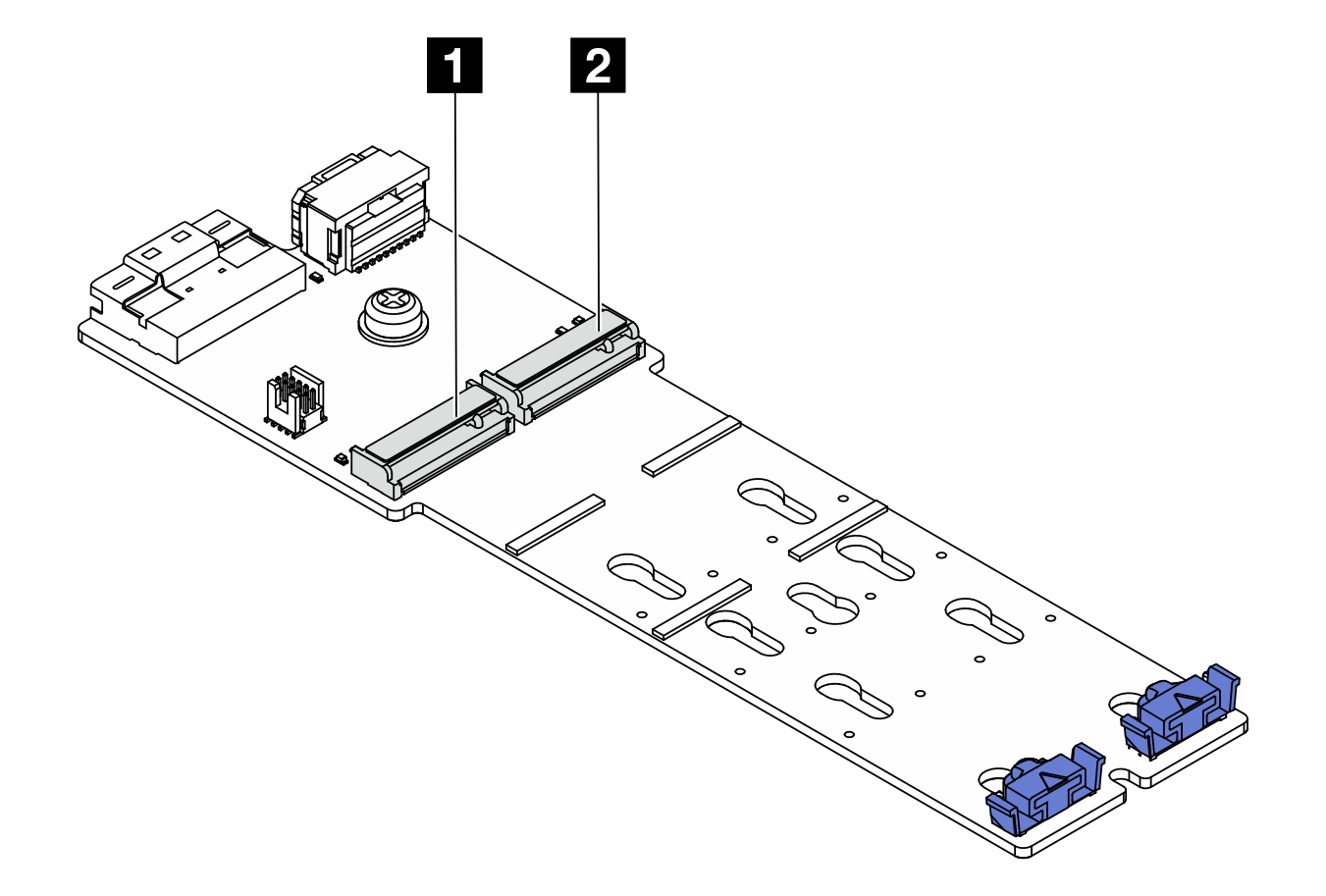
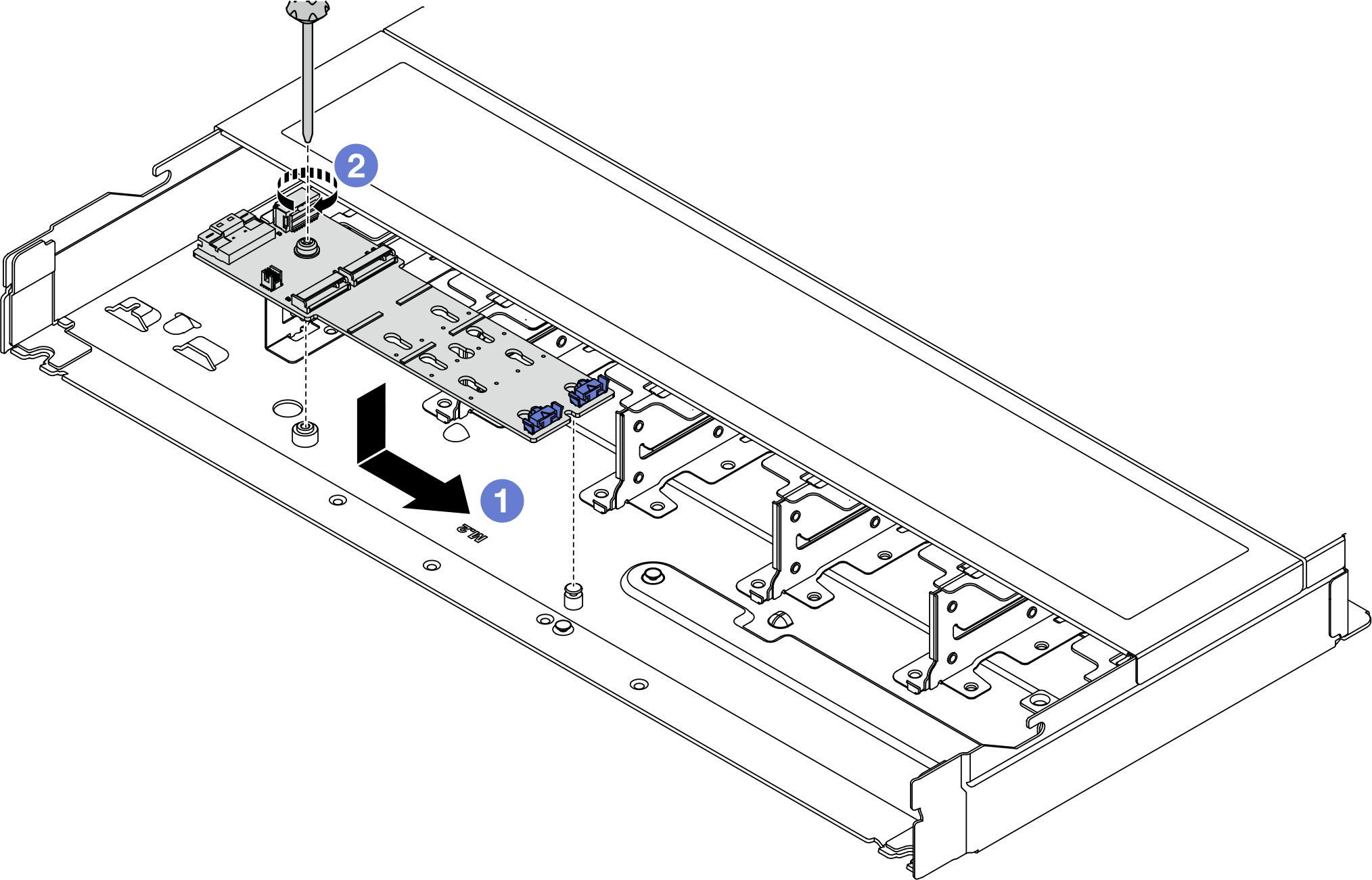
 Alinee la muesca de la placa posterior M.2 con la patilla en el chasis y luego coloque la placa posterior M.2.
Alinee la muesca de la placa posterior M.2 con la patilla en el chasis y luego coloque la placa posterior M.2. Apriete el tornillo para fijar la placa posterior M.2.
Apriete el tornillo para fijar la placa posterior M.2.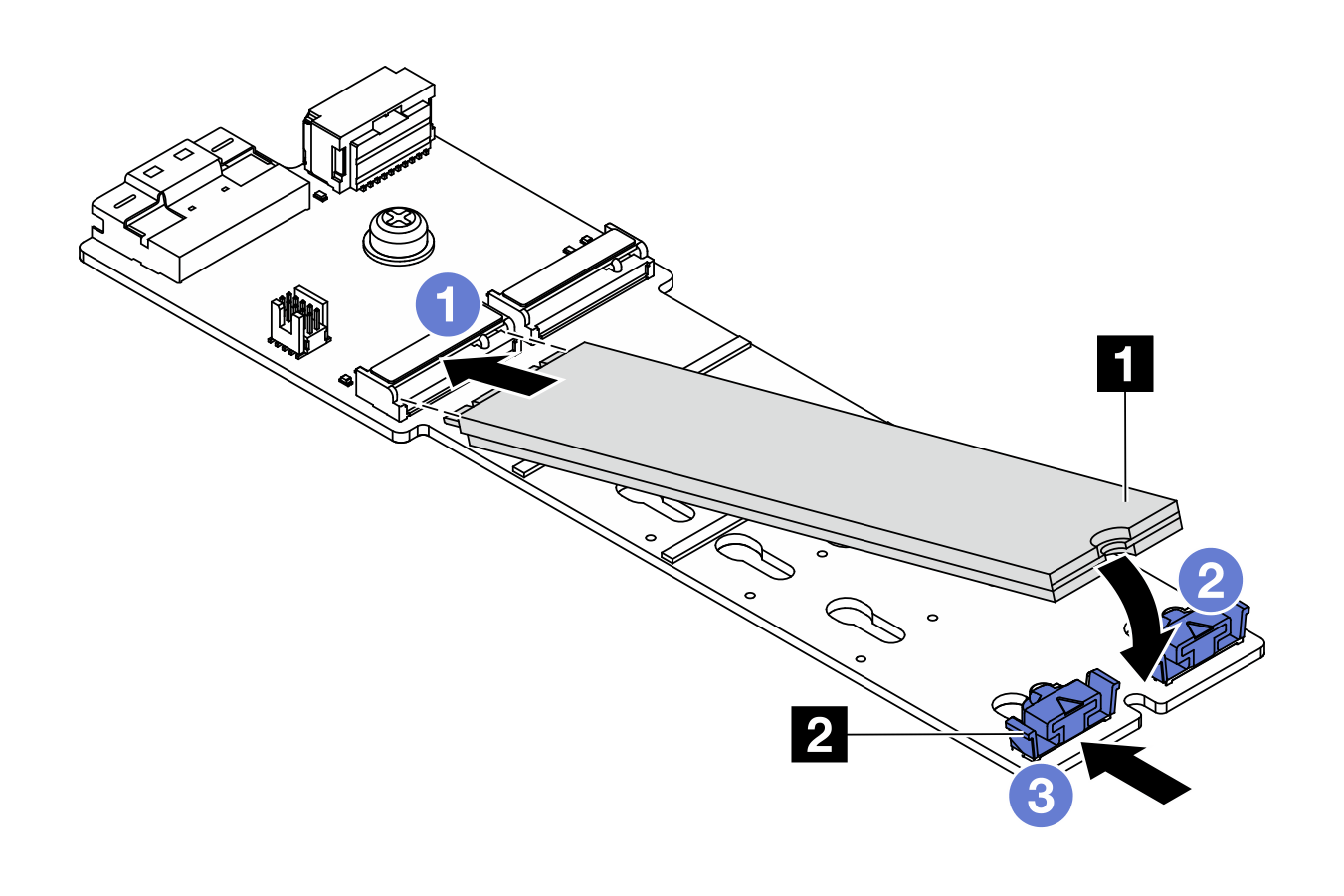
 Deslice el elemento de sujeción hacia delante (hacia el conector) para fijar la unidad M.2 en su lugar.
Deslice el elemento de sujeción hacia delante (hacia el conector) para fijar la unidad M.2 en su lugar.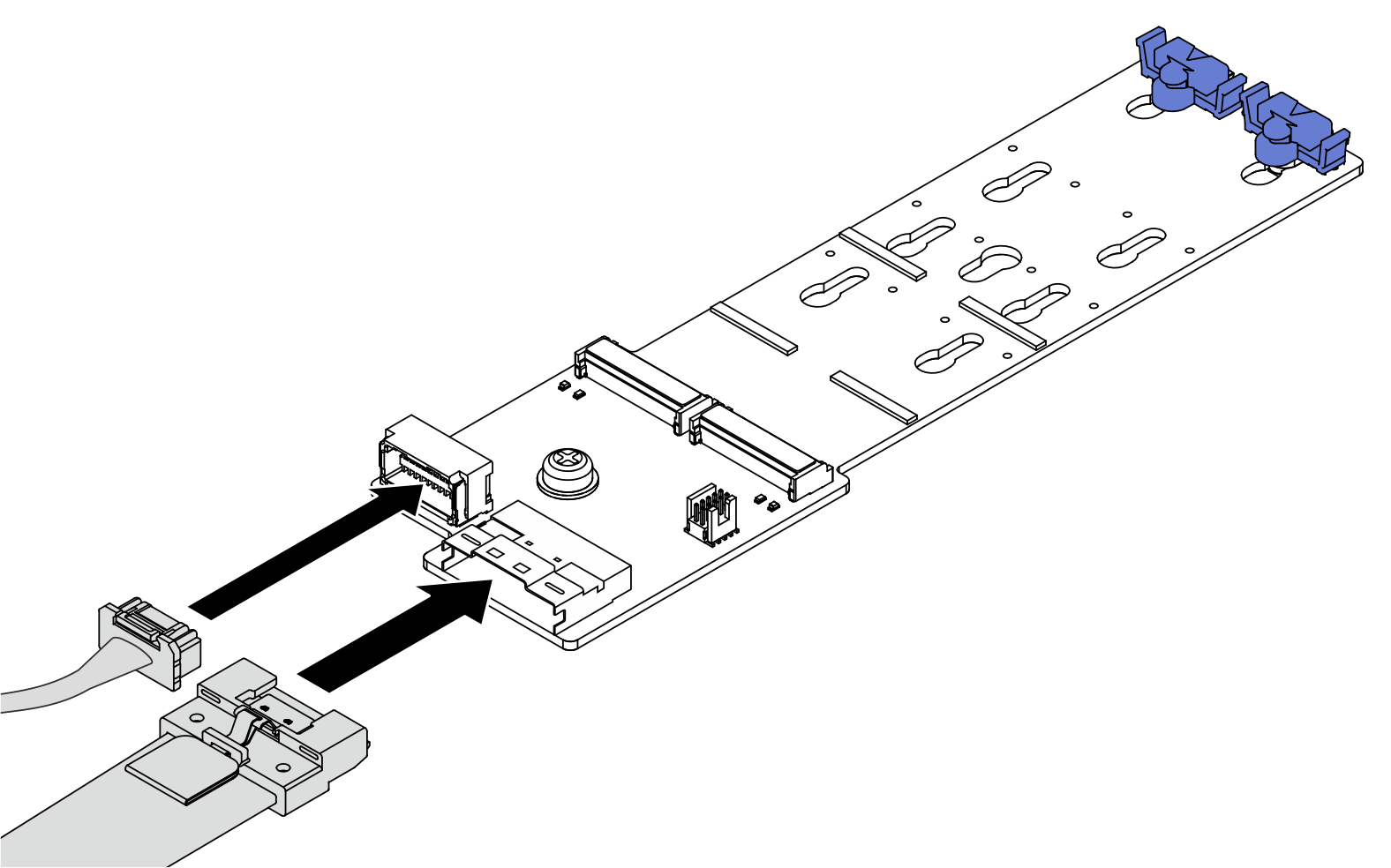
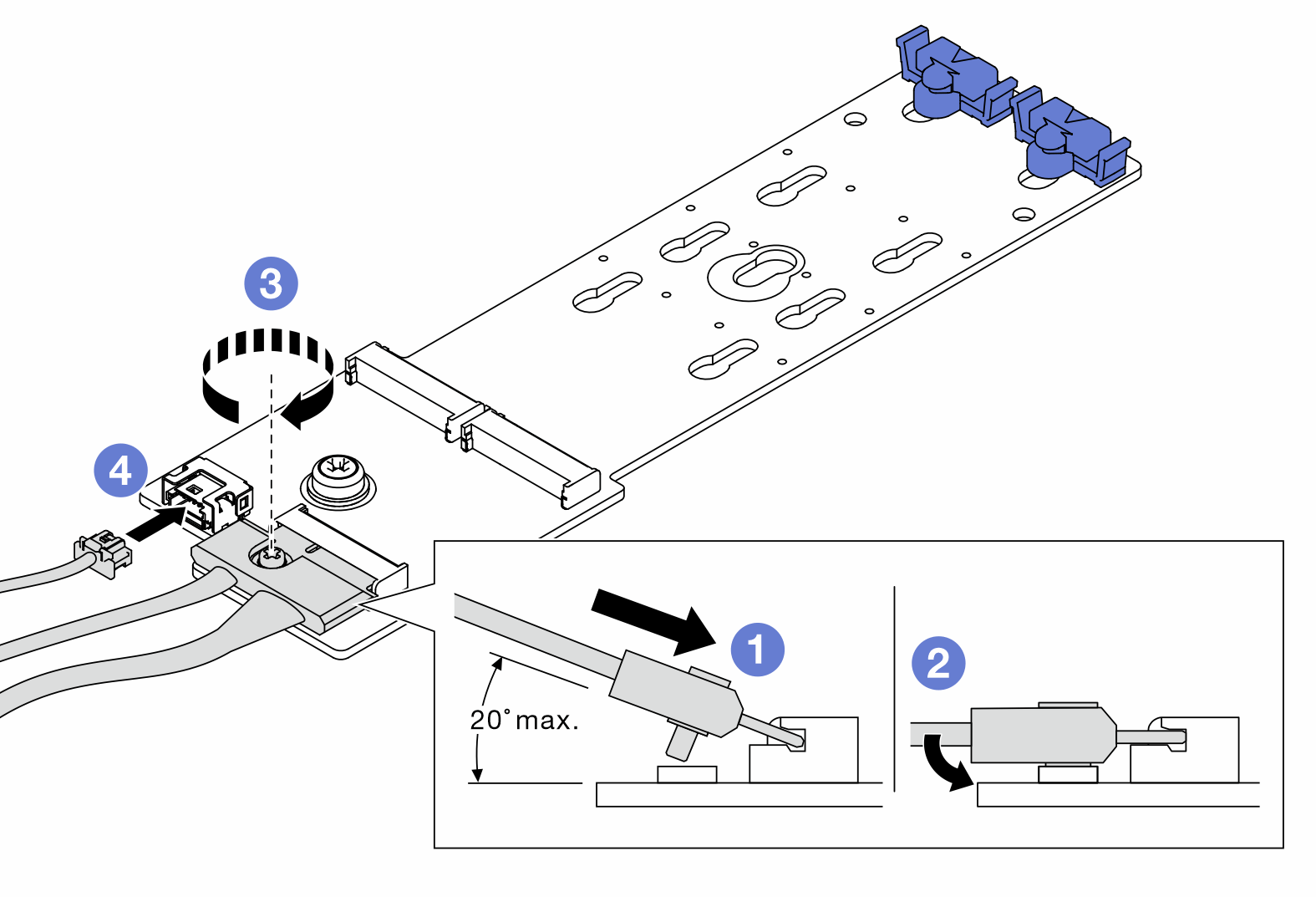
 Conecte el cable de alimentación.
Conecte el cable de alimentación.